wps是我们经常要用到的一个办公软件,我们可以用wps制作文档,可以用wps制作幻灯片相册,很多第一次使用wps的朋友对很多功能还不了解,今天就教大家如何制作wps幻灯片相册,感兴趣的朋友一起学习下吧。
【 tulaoshi.com - wps 】
1、首先我们打开自己电脑的wps,然后再一并新建一个文档,没有下载的朋友首先去下载一个软件;
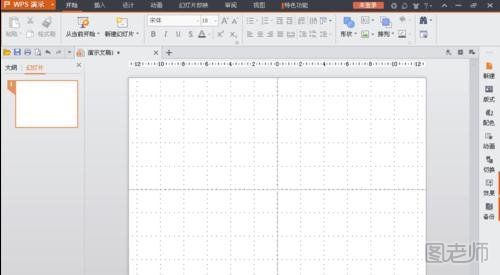
2、然后再点击进去选择图片插入功能之后,如图所示,把你所需要的相片都添加进来;
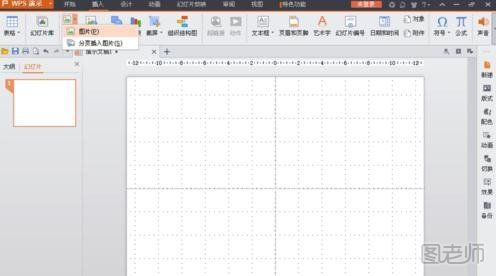
3、接下来我们开始用切换的功能,为我们添加进来的图片都一一切换样式;
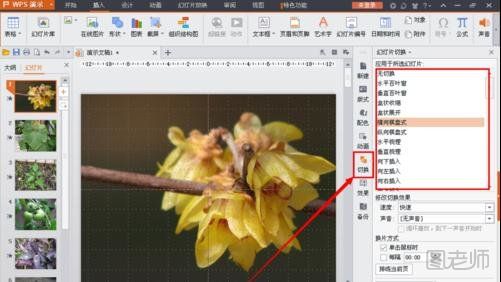
4、最后我们把文档添加相应的封面以及在最后一页加上感谢的文字,同时我们还可以把它设置为手动切换页面的功能,也可以设置为间隔时间自动切换图片的形式。
(本文来源于图老师网站,更多请访问http://www.tulaoshi.com/wps/)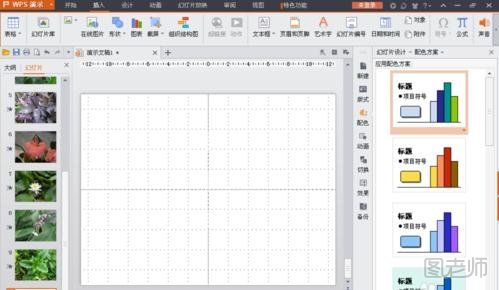
相关阅读:wps怎么设置幻灯片背景图片
(本文来源于图老师网站,更多请访问http://www.tulaoshi.com/wps/)来源:http://www.tulaoshi.com/n/20170615/2653560.html
看过《怎么利用wps制作幻灯片相册》的人还看了以下文章 更多>>